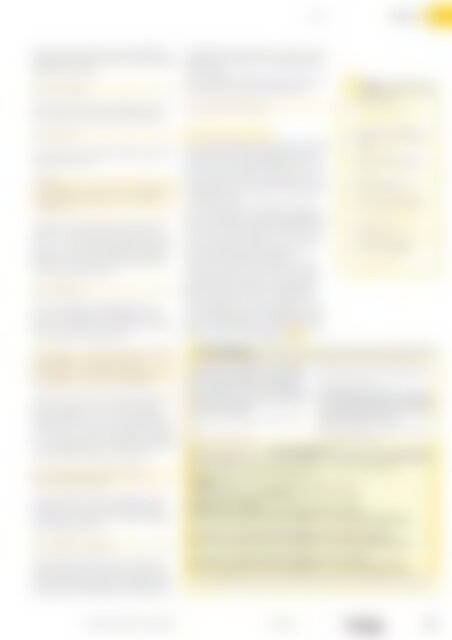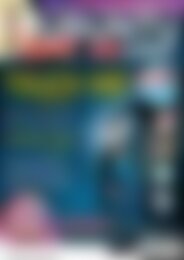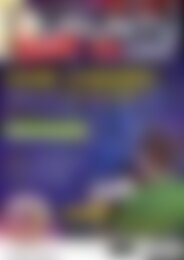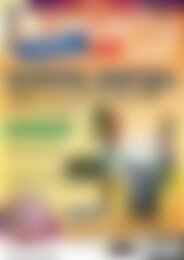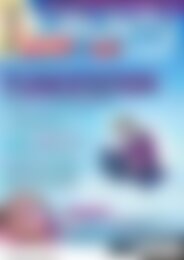Ubuntu User Desktop+ (Vorschau)
Sie wollen auch ein ePaper? Erhöhen Sie die Reichweite Ihrer Titel.
YUMPU macht aus Druck-PDFs automatisch weboptimierte ePaper, die Google liebt.
Juju<br />
Wissen<br />
geschweiften Klammern durch die tatsächlichen<br />
Zugangsdaten. Dann starten Sie in einem Terminal<br />
eine erste Juju-Instanz:<br />
$ juju bootstrap<br />
Das dauert ein wenig. Den aktuellen Status von<br />
Juju erfahren Sie jeweils über das Kommando:<br />
$ juju status<br />
Ist Juju bereit, sollte Ihnen das Terminal als Rückmeldung<br />
so etwas wie<br />
machines:<br />
0: {dns‐name: ec2‐50‐16‐61‐111.compute‐1.U<br />
amazonaws.com, instance‐id: i‐2a702745}<br />
services: {}<br />
anzeigen. Über den gezeigten DNS-Namen erreichen<br />
Sie und andere die Instanz später über das<br />
Internet – noch erreicht die Außenwelt diese URL<br />
aber nicht. Es wird nun empfohlen, das Debug-<br />
Protokoll zu starten, falls es zu Problemen beim<br />
Aufrufen der Dienste kommt:<br />
$ juju debug‐log<br />
Die Juju-Installation bringt lediglich drei Test-<br />
Charms mit (WordPress, PHP, MySQL), die Sie<br />
unter /usr/share/doc/juju/examples/oneiric finden.<br />
Zwei dieser Dienste laden Sie nun:<br />
die MySQL-Instanz auf machine 1 nichts, weil sie<br />
bemerkt, dass eine dafür notwendige Datenbank<br />
bereits existiert.<br />
Um die Instanzen nach getaner Arbeit wieder herunterzufahren,<br />
genügt der folgende Befehl:<br />
$ juju destroy‐environment<br />
Dienstbarer Geist<br />
Als normaler Desktopnutzer werden Sie Juju kaum<br />
brauchen. Betreuen Sie hingegen den Server für<br />
eine kleine Firma oder die Technik für eine LAN-<br />
Party, sieht das womöglich schon anders aus. Zumindest<br />
erhalten Sie eine Ahnung davon, warum<br />
Ihr Desktop-Linux auch in großen Rechenzentren<br />
zum Einsatz kommt.<br />
Juju ist sicher nicht der einzige Fisch im Teich,<br />
nutzt aber geschickt das intelligente Paketmanagement<br />
von <strong>Ubuntu</strong> und Debian und kombiniert es<br />
mit einem modularen Aufbau der Charms. Da die<br />
sich recht einfach entwickeln lassen, wird Juju<br />
schnell weitere Dienste dazu gewinnen.<br />
Noch steckt die Software allerdings in der Entwicklung,<br />
sie dürfte sich im Laufe der nächsten<br />
Zeit noch spürbar verändern. Juju ist gut dokumentiert,<br />
aber es fehlt noch die Anbindung an<br />
andere Cloud-Dienste. Da sich Canonical aber<br />
im Cloud-Segment recht stark engagiert und Juju<br />
gut mit <strong>Ubuntu</strong>s anderen Cloud-Programmen kooperiert<br />
(etwa Orchestra), verschwindet es sicher<br />
nicht so schnell von der Bildfläche. ●●●<br />
Info<br />
[1] Infos zur AGPL:<br />
[http:// de. wikipedia. org/<br />
wiki/ GNU_Affero_General_Public_License]<br />
[2] Amazons Cloud kostenlos<br />
testen: [http:// aws. amazon.<br />
com/ de/ free/]<br />
[3] AMIs von Turnkey-Linux:<br />
[http:// www. turnkeylinux.<br />
org/ cms]<br />
[4] AMIs von BitNami: [http://<br />
bitnami. org/ cloud/ apps]<br />
[5] Charms selbst schreiben:<br />
[https:// juju. ubuntu. com/<br />
docs/ write‐charm. html]<br />
[6] Charms für Juju: [http://<br />
charms. kapilt. com/ charms]<br />
[7] Juju-Dokumentation:<br />
[https:// juju. ubuntu. com/<br />
docs/ index. html]<br />
$ juju deploy ‐‐repository=/usr/share/doc/U<br />
juju/examples local:oneiric/mysql<br />
$ juju deploy ‐‐repository=/usr/share/doc/U<br />
juju/examples local:oneiric/wordpress<br />
Wollen Sie weitere Charms installieren, folgen Sie<br />
den Anweisungen im Kasten Charm-Offensive.<br />
Geben Sie wieder juju status in das Terminal ein,<br />
erblicken Sie nun bereits drei laufende Instanzen<br />
bzw. machines. Juju läuft auf Maschine 0, MySQL<br />
auf 1 und WordPress auf 2. Nun gilt es, WordPress<br />
mit der MySQL-Datenbank zu verknüpfen:<br />
Charm-Offensive<br />
Sie brauchen nur vier Befehle, um die neuesten<br />
Charms aus dem Repository zu holen. Über den<br />
ersten binden Sie das PPA als Paketquelle ein,<br />
dann aktualisieren Sie diese. Der dritte Befehl<br />
installiert die charm-tools, der vierte holt die<br />
Charms auf den Rechner.<br />
$ sudo add‐apt‐repository ppa:juju/U<br />
pkgs<br />
$ sudo apt‐get update<br />
$ sudo apt‐get install charm‐tools<br />
$ sudo charm getall /usr/share/doc/U<br />
juju/examples/oneiric/<br />
Die Charms landen im selben Verzeichnis wie<br />
die vorinstallierten Beispiel-Charms (Abbildung<br />
9). Abschließend aktualisieren Sie die Liste der<br />
verfügbaren Charms noch einmal:<br />
$ sudo charm update /usr/share/doc/U<br />
juju/examples/oneiric/<br />
$ juju add‐relation wordpress mysql<br />
$ juju expose wordpress<br />
Der zweite Befehl macht die WordPress-Instanz<br />
auf Maschine 2 nun für die Welt sichtbar. Brauchen<br />
Sie eine weitere Instanz, auf der WordPress<br />
läuft, genügt der Aufruf:<br />
$ juju add‐unit wordpress<br />
Die zusätzliche WordPress-Instanz erhält einen<br />
eigenen DNS-Namen und holt sich automatisch<br />
von der existierenden MySQL-Datenbank die nötigen<br />
Konfigurationsinformationen. Umgekehrt tut<br />
9 Die zusätzlichen Charms aus dem PPA installieren Sie über die Anwendung „charm-tools“.<br />
www.ubuntu-user.de 02/2012<br />
UBUNTU<br />
user<br />
83